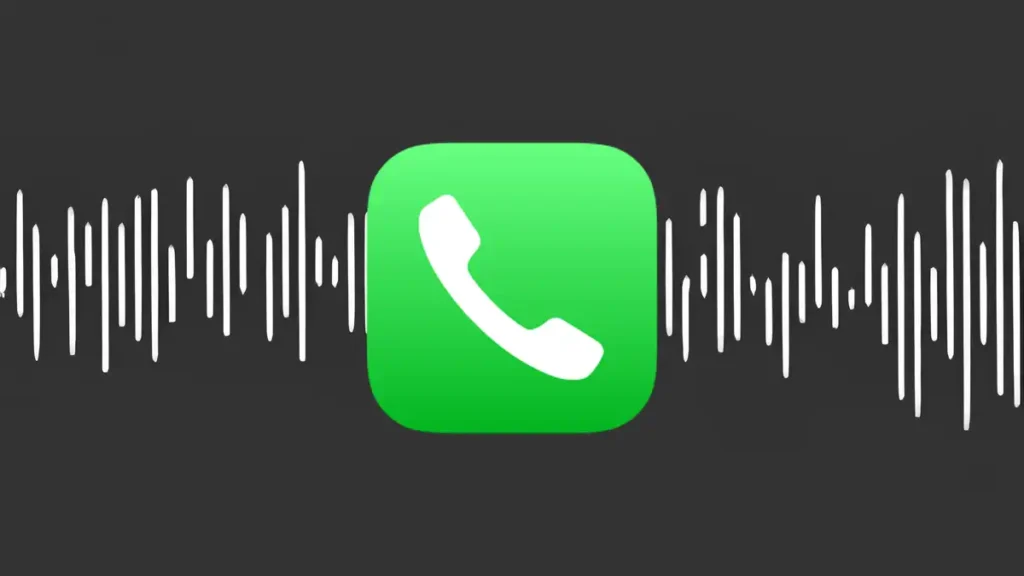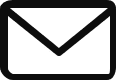O iOS 26 trouxe uma grande novidade, agora é possível adicionar toques personalizados ao iPhone de forma direta, sem necessidade de um computador ou processo complicado. Nas versões anteriores do iOS, criar um toque exigia vários passos através do GarageBand ou do iTunes no computador. Com o iOS 26, basta alguns toques para transformar qualquer som em toque de chamada. Este avanço coloca o iPhone em pé de igualdade com o Android, onde definir um toque customizado sempre foi trivial. Em resumo, a Apple simplificou o processo antes moroso e passou a permitir que qualquer utilizador crie e defina toques personalizados em segundos, diretamente no iPhone.
Como criar toques personalizados no iOS 26 (passo a passo)
Com o iOS 26, existe um método rápido para criar um toque personalizado usando apenas o seu iPhone. Antes de começar, certifique-se de ter um ficheiro de áudio (em formato compatível, por ex. MP3 ou M4A) armazenado no dispositivo (na app Ficheiros ou gravado na app Memórias Vocais). Importante: o clipe de áudio deve ter no máximo 30 segundos de duração, pois o iOS define este como o limite para toques de chamada personalizados. Se necessário, edite ou corte a faixa para obedecer a este limite. Além disso, músicas protegidas por DRM (como faixas do Apple Music que não estejam compradas) não podem ser usadas como toque – opte por ficheiros de som não protegidos. Tendo isto em conta, siga os passos abaixo para criar o seu custom ringtone no iOS 26:
Método: Usar a nova função direta do iOS 26
- Localize o ficheiro de áudio no iPhone: abra a app Ficheiros (ou outra app onde o áudio esteja, como Memórias Vocais). Navegue até ao ficheiro de som que pretende transformar em toque.
- Abra o menu de partilha: toque e mantenha o dedo sobre o ficheiro de áudio até surgir o menu de contexto, depois selecione Partilhar. Em alternativa, numa lista, toque no botão de partilha (o ícone de um quadrado com seta) associado ao ficheiro.
- Escolha a opção “Usar como toque”: no menu de partilha do iOS 26, percorra as opções até encontrar Usar som como toque (em inglês: Use as Ringtone). Toque nessa opção. Nota: se não a vir imediatamente, toque em Mais dentro do menu de partilha para revelar opções ocultas.
- Confirme a criação do toque: o iOS poderá demorar alguns segundos a processar o ficheiro. Não é necessário introduzir nome para o toque (ao contrário de métodos antigos); o sistema adiciona-o automaticamente à lista de toques.
- Toque definido!: após estes passos, o novo toque personalizado será criado e definido como toque padrão do iPhone automaticamente. Uma confirmação pode aparecer brevemente no ecrã. O seu som personalizado já estará disponível em Definições > Sons e háptica > Toque.
Conclusão
Em conclusão, personalizar os toques no iPhone com iOS 26 tornou-se uma tarefa simples e acessível a todos. A Apple atendeu a uma antiga demanda dos utilizadores ao introduzir a função nativa de adicionar custom ringtones diretamente no iPhone, eliminando passos complexos. Agora pode usar aquela música especial ou um som divertido como toque de chamada em poucos segundos, tornando cada chamada mais pessoal.